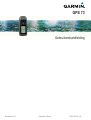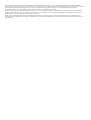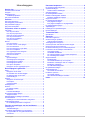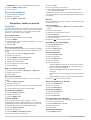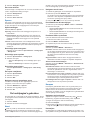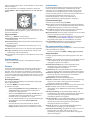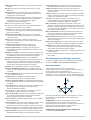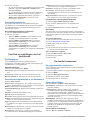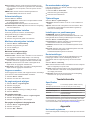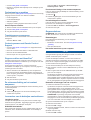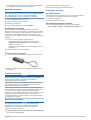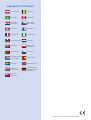GPS 73
Gebruikershandleiding
November 2015 Gedrukt in Taiwan 190-01936-35_0A

Alle rechten voorbehouden. Volgens copyrightwetgeving mag deze handleiding niet in zijn geheel of gedeeltelijk worden gekopieerd zonder schriftelijke
toestemming van Garmin. Garmin behoudt zich het recht voor om haar producten te wijzigen of verbeteren en om wijzigingen aan te brengen in de inhoud van
deze handleiding zonder de verplichting te dragen personen of organisaties over dergelijke wijzigingen of verbeteringen te informeren. Ga naar
www.garmin.com voor de nieuwste updates en aanvullende informatie over het gebruik van dit product.
Garmin
®
en het Garmin logo zijn handelsmerken van Garmin Ltd. of haar dochtermaatschappijen, geregistreerd in de Verenigde Staten en andere landen.
Garmin Connect
™
,
Garmin Express
™
en
HomePort
™
zijn handelsmerken van Garmin Ltd. of haar dochtermaatschappijen. Deze handelsmerken mogen niet
worden gebruikt zonder de uitdrukkelijke toestemming van Garmin.
NMEA
®
is een geregistreerd handelsmerk van de National Marine Electronics Association. Mac
®
is een handelsmerk van Apple Inc., geregistreerd in de
Verenigde Staten en andere landen. Windows
®
en Windows NT
®
zijn geregistreerde handelsmerken van Microsoft Corporation in de Verenigde Staten en/of
andere landen.

Inhoudsopgave
Aan de slag..................................................................... 1
Overzicht van het toestel............................................................ 1
Knoppen..................................................................................... 1
Batterijgegevens......................................................................... 1
AA-batterijen plaatsen............................................................1
Het toestel inschakelen...............................................................1
Profielen.......................................................................... 1
Een profiel selecteren................................................................. 1
Een aangepast profiel maken..................................................... 1
Een profielnaam wijzigen............................................................ 1
Een profiel verwijderen............................................................... 2
Via-punten, routes en sporen........................................ 2
Via-punten.................................................................................. 2
Een via-punt maken............................................................... 2
Een via-punt projecteren........................................................ 2
Naar een via-punt navigeren................................................. 2
Een via-punt bewerken.......................................................... 2
Een via-punt verwijderen....................................................... 2
Via-punt middelen.................................................................. 2
Routes........................................................................................ 2
Een route maken....................................................................2
De naam van een route wijzigen........................................... 2
Een route bewerken............................................................... 2
Een route weergeven op de kaart.......................................... 2
Een route verwijderen............................................................ 2
Een opgeslagen route navigeren........................................... 2
Stoppen met navigeren.......................................................... 2
Een route omkeren................................................................ 3
Sporen........................................................................................ 3
Spoorinstellingen................................................................... 3
Het huidige spoor weergeven................................................ 3
Het huidige spoor opslaan..................................................... 3
Het huidige spoor wissen....................................................... 3
Een spoor verwijderen........................................................... 3
Navigeren met een opgeslagen spoor................................... 3
De hoofdpagina's gebruiken......................................... 3
Kaart........................................................................................... 3
Navigeren met de kaart..........................................................3
De oriëntatie van de kaart wijzigen........................................ 3
De afstand meten op de kaart............................................... 3
Kaartinstellingen.................................................................... 3
Kompas.......................................................................................3
Navigeren met het kompas.................................................... 3
Koerswijzer............................................................................ 3
Gegevensvelden.................................................................... 4
Snelwegmodus........................................................................... 4
Zeilrace....................................................................................... 4
De startlijn instellen................................................................ 4
Instrumenten............................................................................... 4
Instrumentinstellingen............................................................ 4
De gegevensvelden wijzigen...................................................... 4
Gegevensvelden.................................................................... 4
Standaardpagina-instellingen herstellen.................................... 5
Koersassistentie......................................................................... 5
Instellingen voor koersassistentie configureren..................... 5
Snelheidsgeschiedenis............................................................... 6
De snelheidsgeschiedenis configureren................................ 6
Functies en instellingen van het hoofdmenu.............. 6
Satellietpagina............................................................................ 6
Satellietinstellingen................................................................ 6
Aanvullende hulpmiddelen in het hoofdmenu............................. 6
De oppervlakte van een gebied berekenen........................... 6
Geocaches............................................................................. 6
Uw toestel aanpassen.................................................... 6
De gegevensvelden aanpassen................................................. 6
Systeeminstellingen.................................................................... 6
Seriële interface-instellingen.................................................. 6
Scherminstellingen..................................................................... 7
De toestelgeluiden instellen........................................................ 7
Maritieme alarmsignalen instellen.............................................. 7
Maritieme instellingen wijzigen.............................................. 7
Gegevens resetten..................................................................... 7
De paginavolgorde wijzigen........................................................ 7
Een pagina toevoegen........................................................... 7
Een pagina verwijderen in de paginareeks............................ 7
De maateenheden wijzigen........................................................ 7
Tijdinstellingen............................................................................ 7
Instellingen voor positieweergave.............................................. 7
Route-instellingen....................................................................... 7
Toestelinformatie........................................................... 7
Specificaties................................................................................7
Appendix......................................................................... 7
Het toestel registreren................................................................ 7
Ondersteuning en updates......................................................... 8
Garmin Express instellen....................................................... 8
Toestelgegevens weergeven...................................................... 8
Contact opnemen met Garmin Product Support........................ 8
Gegevens delen met HomePort™.............................................. 8
De schermverlichting en het contrast aanpassen....................... 8
Levensduur van de batterijen maximaliseren............................. 8
Langdurige opslag................................................................. 8
GLONASS uitschakelen.........................................................8
De schermverlichting en het contrast aanpassen.................. 8
De verlichtingsduur instellen.................................................. 8
Gegevensbeheer........................................................................ 8
Bestandstypen....................................................................... 8
Het toestel aansluiten op uw computer.................................. 8
Bestanden overbrengen naar uw computer........................... 8
Bestanden verwijderen.......................................................... 9
De USB-kabel loskoppelen.................................................... 9
De polsband bevestigen............................................................. 9
Toestelonderhoud....................................................................... 9
Het toestel schoonmaken...................................................... 9
Problemen oplossen................................................................... 9
Het toestel resetten................................................................ 9
Alle standaardinstellingen herstellen..................................... 9
Index.............................................................................. 10
Inhoudsopgave i


Aan de slag
WAARSCHUWING
Lees de gids Belangrijke veiligheids- en productinformatie in de
verpakking voor productwaarschuwingen en andere belangrijke
informatie.
Overzicht van het toestel
À
Knoppen
Á
Mini-USB-poort (onder beschermkap)
Â
Voedings-/NMEA
®
0183 connector (onder beschermkap)
Ã
Batterijvak
Knoppen
Hiermee kunt u annuleren of terugkeren naar de startpagina.
Hiermee kunt u bladeren door de hoofdpagina's.
Schakelt het toestel in en uit.
Hiermee kunt u de schermverlichting en het contrast
aanpassen.
MARK Hiermee markeert u uw huidige locatie als een via-punt.
Hiermee zoomt u in op de kaart.
Hiermee zoomt u uit op de kaart.
PAGE Hiermee kunt u bladeren door de hoofdpagina's.
MENU Hiermee opent u het optiesmenu voor elke pagina.
SELECT Hiermee kunt u opties selecteren en aangeven dat een
bericht is gelezen.
Hiermee selecteert u menu-opties.
Hiermee verplaatst u de cursor op de kaart.
Batterijgegevens
WAARSCHUWING
Gebruik nooit een scherp voorwerp om de batterijen te
verwijderen.
De temperatuurgrenzen van het toestel kunnen hoger/lager
liggen dan de temperatuurgrenzen van sommige batterijen.
Sommige alkalinebatterijen kunnen bij hoge temperaturen
barsten.
VOORZICHTIG
Neem contact op met uw gemeente voor informatie over het
hergebruik van de batterijen.
LET OP
Alkalinebatterijen verliezen een groot gedeelte van hun
capaciteit wanneer de temperatuur afneemt. Gebruik
lithiumbatterijen wanneer u het toestel bij temperaturen onder
nul gebruikt.
AA-batterijen plaatsen
Het handheldtoestel werkt met twee AA-batterijen (niet
meegeleverd). Gebruik voor de beste resultaten NiMH- of
lithiumbatterijen.
1
Schuif het batterijklepje omlaag en verwijder het klepje van
de achterkant van het toestel.
2
Plaats twee AA-batterijen met de contacten in de juiste
richting.
3
Plaats het batterijdeksel terug.
4
Houd ingedrukt.
5
Selecteer Stel in > Systeem > Batterijsoort.
6
Selecteer een optie.
Het toestel inschakelen
Selecteer
.
Profielen
Een profiel is een verzameling instellingen waarmee u het
gebruiksgemak van het toestel kunt optimaliseren. Als u het
toestel bijvoorbeeld voor zeilen gebruikt, zijn de instellingen en
weergaven anders dan wanneer u het gebruikt voor varen met
een motorboot of voor vissen. De standaardgegevensvelden en
standaardpagina's verschillen per profiel.
Als u een profiel gebruikt en u instellingen zoals
gegevensvelden of maateenheden wijzigt, worden de
wijzigingen automatisch in het profiel opgeslagen.
OPMERKING:
Nieuwe instellingen worden alleen opgeslagen in
profielen die u hebt gemaakt. Vooraf ingestelde toestelprofielen
worden teruggezet naar de standaardinstellingen als u van
profiel verandert.
Een profiel selecteren
Selecteer
Stel in
> Profielen
.
Een aangepast profiel maken
1
Selecteer Stel in
> Profielen
.
2
Selecteer MENU > Profiel maken.
3
Voer een naam in en selecteer OK
.
Het nieuwe profiel wordt opgeslagen en wordt het actieve
profiel.
Een profielnaam wijzigen
1
Selecteer Stel in >
Profielen
.
2
Selecteer een profiel.
Aan de slag 1

OPMERKING:
U kunt het standaardprofiel niet wijzigen.
3
Selecteer MENU
> Wijzig naam
.
4
Voer de naam in.
Een profiel verwijderen
1
Selecteer Stel in > Profielen.
2
Selecteer een profiel.
3
Selecteer MENU > Wis profiel.
Via-punten, routes en sporen
Via-punten
Via-punten zijn locaties die u vastlegt en in het toestel opslaat.
Met via-punten kunt u markeren waar u bent, waar u naartoe
gaat of waar u bent geweest. U kunt details over de locatie
toevoegen, zoals naam, hoogte en diepte.
Een via-punt maken
U kunt uw huidige locatie als via-punt opslaan.
1
Selecteer MARK.
2
Selecteer indien nodig een veld als u wijzigingen in het via-
punt wilt aanbrengen.
3
Selecteer OK.
Een via-punt projecteren
U kunt een nieuwe locatie maken door de afstand en peiling te
projecteren vanaf een gemarkeerde locatie naar een nieuwe
locatie.
1
Selecteer in het hoofdmenu Waypoint-beheer.
2
Selecteer een via-punt.
3
Selecteer MENU >
Projecteer via-punt
.
4
Geef de peiling op en selecteer OK
.
5
Selecteer een maateenheid.
6
Voer de afstand in en selecteer OK
.
7
Selecteer
Sla op.
Naar een via-punt navigeren
1
Selecteer in het hoofdmenu Waarheen?
> Waypoints
.
2
Selecteer een via-punt.
3
Selecteer Ga
.
Een via-punt bewerken
Voordat u een via-punt kunt bewerken, moet u er eerst een
maken.
1
Selecteer
Waypoint-beheer.
2
Selecteer een via-punt.
3
Selecteer een item om te bewerken, bijvoorbeeld de naam.
4
Voer de nieuwe informatie in en selecteer Ga
.
Een via-punt verwijderen
1
Selecteer
Waypoint-beheer.
2
Selecteer een via-punt.
3
Selecteer MENU > Wis.
Via-punt middelen
U kunt de locatie van een via-punt verfijnen voor een
nauwkeurigere weergave. Bij het middelen voert het toestel
verschillende metingen op dezelfde locatie uit en gebruikt de
gemiddelde waarde voor een nauwkeurigere meting.
1
Selecteer
Waypoint-beheer.
2
Selecteer een via-punt.
3
Selecteer MENU
> Gemiddelde locatie
.
4
Ga naar de locatie van het via-punt.
5
Selecteer
Start.
6
Volg de instructies op het scherm.
7
Als de statusbalk Betrouwbaarheid van meting op 100%
staat, selecteer dan
Sla op.
Voor de beste resultaten kunt u maximaal acht metingen voor
een via-punt opslaan. Wacht minimaal negentig minuten tussen
de metingen.
Routes
Een route bestaat uit een serie via-punten of locaties die u naar
uw bestemming leidt.
Een route maken
1
Selecteer Routeplanner
> Maak route > Selecteer eerste
punt
.
2
Selecteer een categorie.
3
Selecteer het eerste punt in de route.
4
Selecteer
Gebruik.
5
Selecteer Selecteer volgend punt om meer punten aan de
route toe te voegen.
6
Selecteer om de route op te slaan.
De naam van een route wijzigen
1
Selecteer
Routeplanner.
2
Selecteer een route.
3
Selecteer Wijzig naam.
4
Typ de nieuwe naam.
Een route bewerken
1
Selecteer Routeplanner.
2
Selecteer een route.
3
Selecteer Wijzig route.
4
Selecteer een punt.
5
Selecteer een optie:
• Selecteer Herzie
om het punt op de kaart weer te geven.
• Selecteer Omhoog of
Omlaag als u de volgorde van de
punten in de route wilt wijzigen.
• Selecteer Invoegen
als u een punt aan de route wilt
toevoegen.
Het nieuwe punt wordt ingevoegd vóór het geselecteerde
punt.
• Selecteer Wis
als u het punt uit de route wilt verwijderen.
6
Selecteer om de route op te slaan.
Een route weergeven op de kaart
1
Selecteer
Routeplanner.
2
Selecteer een route.
3
Selecteer Bekijk kaart
.
Een route verwijderen
1
Selecteer Routeplanner.
2
Selecteer een route.
3
Selecteer Wis route.
Een opgeslagen route navigeren
Voordat u met behulp van een opgeslagen route kunt navigeren,
moet u eerst een route maken.
1
Selecteer Waarheen? > Routes.
2
Selecteer een route.
3
Selecteer Ga
.
Stoppen met navigeren
1
Houd PAGE
ingedrukt.
2 Via-punten, routes en sporen

2
Selecteer
Navigatie stoppen.
Een route omkeren
U kunt de begin- en eindpunten van uw route omwisselen om de
route in omgekeerde richting te volgen.
1
Selecteer
Routeplanner.
2
Selecteer een route.
3
Selecteer
Keer route om.
Sporen
Een spoor is een registratie van uw route. Het spoorlog bevat
informatie over de punten langs de vastgelegde route, inclusief
de tijd, de locatie en de hoogtegegevens voor ieder punt.
Spoorinstellingen
Selecteer Stel in >
Sporen
.
Spoorlog: Hiermee kunt u het vastleggen van sporen in- of
uitschakelen.
Opnamemethode: Hiermee selecteert u een methode om
sporen vast te leggen. Selecteer Auto
om de sporen met
variabele intervallen vast te leggen voor een optimaal
resultaat.
Interval: Hiermee selecteert u een vastleginterval voor het
spoorlog. Bij frequenter vastleggen van spoorpunten ontstaat
er een gedetailleerder spoor, maar raakt het spoorlog ook
sneller vol.
Het huidige spoor weergeven
Selecteer in het hoofdmenu Sporenbeheer
> Huidig spoor
> Bekijk kaart
.
Het huidige spoor opslaan
1
Selecteer Sporenbeheer
> Huidig spoor
.
2
Selecteer een optie:
• Selecteer
Sla spoor op om het volledige spoor op te
slaan.
• Selecteer
Sla deel op en selecteer een gedeelte.
Het huidige spoor wissen
Selecteer Sporenbeheer
> Huidig spoor > Wis huidig
spoor
.
Een spoor verwijderen
1
Selecteer
Sporenbeheer.
2
Selecteer een spoor.
3
Selecteer
Wis.
Navigeren met een opgeslagen spoor
Voordat u met behulp van een opgeslagen spoor kunt
navigeren, moet u eerst een spoor opslaan.
1
Selecteer Waarheen? > Sporen.
2
Selecteer een opgeslagen spoor.
3
Selecteer Ga
.
De hoofdpagina's gebruiken
De informatie die u nodig hebt om dit toestel te bedienen, vindt u
op de pagina's met het hoofdmenu, de kaart, het kompas en de
reiscomputer.
1
Selecteer
PAGE.
2
Selecteer de actieve hoofdpagina.
Kaart
geeft uw positie op de kaart aan. Wanneer u zich verplaatst,
verplaatst zich ook en laat het een spoorlog (een spoor)
achter. Via-puntnamen en -symbolen worden weergegeven op
de kaart. Als u naar een bestemming navigeert, wordt de route
met een streepjeslijn op de kaart gemarkeerd.
Navigeren met de kaart
1
Gebruik de pijlknoppen om de aanwijzer te verplaatsen.
2
Selecteer op de kaart SELECT >
Ga
.
Uw locatie wordt op de kaart aangegeven met een driehoek.
Wanneer u zich verplaatst, verplaatst de driehoek zich ook
en laat een spoorlog (een spoor) achter.
3
Selecteer en om in en uit te zoomen op de kaart.
De oriëntatie van de kaart wijzigen
1
Selecteer op de kaartpagina MENU > Stel in
> Oriëntatie
.
2
Selecteer een optie:
• Selecteer Noord boven om het noorden boven aan de
pagina weer te geven.
• Selecteer Koers boven
om uw huidige reisrichting boven
aan de pagina weer te geven.
De afstand meten op de kaart
U kunt de afstand tussen twee locaties meten.
1
Selecteer een locatie op de kaart.
2
Selecteer MENU > Afstand meten.
3
Verplaats de pin naar een andere locatie op de kaart.
Kaartinstellingen
Selecteer op de kaart MENU
> Stel kaart in
.
Oriëntatie: Hiermee stelt u in hoe de kaart wordt weergegeven
op de pagina. Selecteer Noord boven om het noorden boven
aan de pagina weer te geven. Koers boven geeft boven aan
de pagina een bovenaanzicht weer met uw huidige
reisrichting.
Gegevensvelden: Hiermee kunt u de gegevensvelden en
dashboards van kaart, kompas en stopwatch aanpassen.
Geavanceerde kaartinstellingen
Selecteer op de kaart MENU
> Stel kaart in > Geavanceerde
kaartinstellingen
.
Automatisch zoomen: Hiermee stelt u in dat het toestel
automatisch het zoomniveau selecteert om de weergave van
de kaart te optimaliseren. Als Uit
is ingeschakeld, moet u
handmatig in- en uitzoomen.
Kies zoomniveau voor eigen via-punten: Hiermee stelt u het
zoomniveau in voor de weergave van via-punten op de kaart.
Via-punten worden niet weergegeven als het zoomniveau
van de kaart hoger is dan het geselecteerde niveau.
Kies tekstgrootte voor eigen via-punten: Hiermee stelt u de
tekstgrootte in voor via-punten op de kaart.
Kompas
Het kompas gebruikt GPS koers over de grond (COG) om u
naar uw bestemming te leiden en houdt geen rekening met
andere factoren die uw koers kunnen beïnvloeden, zoals
stromingen en getijden. Voor de navigatie kunt u gebruikmaken
van een peiling- of koerswijzer.
Navigeren met het kompas
Tijdens het navigeren naar een bestemming wijst naar uw
bestemming, ongeacht in welke richting u zich verplaatst.
1
Begin met navigeren naar een bestemming.
2
Selecteer
Kompas.
3
Blijf draaien tot naar de bovenkant van het kompas wijst en
volg die richting om naar uw bestemming te gaan.
Koerswijzer
De koerswijzer is vooral handig bij navigatie op het water of op
open plekken zonder grote obstakels. De koerswijzer kan u ook
De hoofdpagina's gebruiken 3

helpen gevaren nabij de koers, zoals ondiepten of rotsen onder
water te vermijden.
Om de koerswijzer in te schakelen, selecteert u vanuit het
kompas MENU >
Stel voorliggende koers in > Ga naar lijn >
Koers
.
De koerswijzer
À
geeft uw relatie aan tot de koerslijn die naar
uw bestemming leidt. De stippen
Á
geven aan hoe ver u van de
koers bent afgeweken.
Gegevensvelden
Selecteer >
SELECT
op het kompas.
ETE tot bestemming: Geeft de geschatte tijd tot uw
bestemming weer.
ETA tot bestemming: Geeft de geschatte aankomsttijd op uw
bestemming weer.
Naar koers: Geeft de aanbevolen stuurrichting weer om op
koers te blijven.
Van koers: Geeft aan hoever u van de koers bent afgeweken.
Behouden snelheid: Geeft de snelheid weer waarop u zich
voortbeweegt naar uw bestemming.
Sla af: Geeft aan hoeveel graden u moet bijsturen om op koers
te blijven.
Snelwegmodus
U kunt met het toestel op land in snelwegmodus navigeren.
Selecteer Highway.
Zeilrace
U kunt het toestel gebruiken om de kans te vergroten dat uw
boot precies op het moment dat de race begint de startlijn
passeert. Als u de racetimer synchroniseert met de officiële
afteltimer, wordt u er iedere minuut aan herinnerd wanneer de
race van start gaat. Het toestel gebruikt deze gegevens om aan
te geven of uw boot de startlijn passeert vóór, na of precies op
de juiste starttijd.
De startlijn instellen
Het venster Startlijnbegeleiding wordt standaard toegevoegd
aan het zeilraceprofiel.
1
Selecteer
MENU in het zeilracevenster.
2
Selecteer een optie:
• Selecteer Ping bakboord en Ping stuurboord om de
startlijnmarkeringen aan stuurboord en bakboord te
markeren als u deze passeert.
• Selecteer Voer bakboord in en
Voer stuurboord in om
de startlijnmarkeringen aan bakboord en stuurboord te
markeren door hun coördinaten in te voeren.
• Als u de ingestelde bakboord- en stuurboordmarkeringen
wilt verwisselen, selecteert u Wissel bakboord/
stuurboord.
• Het verschil tussen de fysieke locatie van de GPS-
antenne en de boeg van uw boot compenseert u door
Boegcorrectie
te selecteren en de afstand in te voeren.
Instrumenten
Op de instrumentenpagina worden gegevens weergegeven,
zoals windsnelheid, temperatuur en windrichting, die zijn
verkregen van via een NMEA
0183 netwerk met het toestel
verbonden sensors. Welke gegevens worden weergegeven
hang af van welke sensors u via het netwerk hebt verbonden. U
kunt aangepaste dashboards selecteren voor de
instrumentenpagina en u kunt in elk dashboard de
gegevensvelden die worden weergegeven aanpassen.
Instrumentinstellingen
Selecteer op de instrumentpagina MENU.
Reset: Hiermee worden alle geselecteerde instrumentwaarden
teruggezet op nul. Voor nauwkeurige reisinformatie stelt u de
reisinformatie opnieuw in voordat u een reis begint.
Grote cijfers: Hiermee wijzigt u de grootte van de cijfers die
worden weergegeven op de tripcomputerpagina.
Wijzig dashboard: Hiermee wijzigt u het thema en de informatie
die op het dashboard wordt weergegeven.
OPMERKING:
Uw aangepaste instellingen gaan verloren als
u van profiel verandert (
Profielen, pagina 1). U moet een
aangepast profiel maken om uw instellingen op te slaan.
Stel standaarden opnieuw in: Uw aangepaste instellingen
worden vervangen door de fabrieksinstellingen.
De gegevensvelden wijzigen
U kunt de gegevens op pagina's aanpassen, zoals voor kompas,
kaart, tripcomputer en snelweg.
Selecteer in het kompas
MENU > Wijzig gegevensvelden.
Gegevensvelden
Sommige gegevensvelden geven alleen gegevens weer als u
navigeert.
Aanwijzer: Een pijl wijst in de richting van het volgende via-punt
of de volgende bocht. Deze gegevens worden alleen
weergegeven tijdens het navigeren.
Afstand tot bestemming: De resterende afstand tot de
eindbestemming. Deze gegevens worden alleen
weergegeven tijdens het navigeren.
Afstand tot lijn: De resterende afstand tot de startlijn. Deze
gegevens worden alleen weergegeven tijdens het navigeren.
Afstand tot volgende: De resterende afstand tot het volgende
via-punt op uw route. Deze gegevens worden alleen
weergegeven tijdens het navigeren.
Batterijniveau: De resterende batterijvoeding.
Behouden snelheid: De snelheid waarmee u een bestemming
langs uw route nadert. Deze gegevens worden alleen
weergegeven tijdens het navigeren.
Burn-tijd: De geschatte tijd die resteert tot de start van de race.
Diepte: De diepte van het water. Uw toestel moet zijn
aangesloten op een NMEA
0183 toestel dat de waterdiepte
kan bepalen.
ETA bij bestemming: Het geschatte tijdstip waarop u de
eindbestemming zult bereiken (aangepast aan de lokale tijd
van de bestemming). Deze gegevens worden alleen
weergegeven tijdens het navigeren.
ETA bij volgende: Het geschatte tijdstip waarop u het volgende
via-punt op de route zult bereiken (aangepast aan de lokale
tijd van het via-punt). Deze gegevens worden alleen
weergegeven tijdens het navigeren.
Glijhoek: De hoek van de horizontale afgelegde afstand in
verhouding tot de wijziging in verticale afstand.
Glijhoek tot bestemming: De glijhoek die nodig is om van uw
huidige positie af te dalen naar de hoogte van uw
bestemming. Deze gegevens worden alleen weergegeven
tijdens het navigeren.
4 De hoofdpagina's gebruiken

GPS-signaalsterkte: De sterkte van het signaal van de GPS-
satelliet.
Hoogte: De hoogte van uw huidige locatie boven of onder
zeeniveau.
Kilometerteller: Een lopende meting van de afstand die is
afgelegd voor alle trips. Dit totaal wordt niet gewist als de
reisgegevens worden hersteld.
Koers: De richting van uw beginlocatie naar een bestemming.
De koers kan worden weergegeven als een geplande of
ingestelde route. Deze gegevens worden alleen
weergegeven tijdens het navigeren.
Koers: De richting waarin u zich verplaatst.
Lift: De mate waarin sprake is van een positieve drift ('lift') of
negatieve drift ('header') voor uw schip.
Naar koers: De richting die u moet volgen om terug te keren
naar de route. Deze gegevens worden alleen weergegeven
tijdens het navigeren.
Nauwkeurigheid van GPS: De foutmarge voor uw exacte
locatie. Uw GPS-locatie is bijvoorbeeld accuraat binnen +/-
3,65 meter (12 ft.).
Peiling: De richting vanaf uw huidige locatie naar een
bestemming. Deze gegevens worden alleen weergegeven
tijdens het navigeren.
Positie (geselecteerd): De huidige positie met de
geselecteerde instelling voor de positieweergave.
Positie (lengte/breedte): De huidige positie in lengte- en
breedtegraad ongeacht de geselecteerde instelling voor de
positieweergave.
Schijnbare windhoek: De gemeten windhoek ten opzichte van
de boeg van het schip. Uw toestel moet zijn aangesloten op
een NMEA
0183 toestel dat de windhoek kan bepalen.
Schijnbare windsnelheid: De gemeten windsnelheid.
Sla af: Het hoekverschil (in graden) tussen de richting van uw
bestemming en uw huidige koers. L betekent naar links
afbuigen. R betekent naar rechts afbuigen. Deze gegevens
worden alleen weergegeven tijdens het navigeren.
Snelheid: De huidige snelheid waarmee u zich verplaatst.
Snelheid - Gemiddelde snelheid: De gemiddelde snelheid
waarmee u zich verplaatst sinds deze waarde voor het laatst
is hersteld.
Snelheid - Maximum: De hoogste snelheid sinds deze waarde
voor het laatst is hersteld.
Snelheidstrend: De gefilterde snelheidstoename- of
snelheidsafnametrend voor de huidige activiteit.
Snelheid - Totaal gemiddeld: De gemiddelde snelheid tijdens
het verplaatsen en stoppen sinds deze waarde voor het laatst
is hersteld.
Temperatuur: De temperatuur van het water. Uw toestel moet
zijn aangesloten op een NMEA 0183 toestel dat de
watertemperatuur kan bepalen.
Tijd: De tijd van de dag, op basis van uw huidige locatie en
tijdinstellingen (notatie, tijdzone en zomertijd).
Tijd tot bestemming: De tijd die u naar verwachting nodig hebt
om de bestemming te bereiken. Deze gegevens worden
alleen weergegeven tijdens het navigeren.
Tijd tot startlijn: De geschatte tijd die resteert tot u de startlijn
van de race bereikt.
Tijd tot volgende: De tijd die u naar verwachting nodig hebt om
het volgende via-punt op de route te bereiken. Deze
gegevens worden alleen weergegeven tijdens het navigeren.
Timer: De huidige tijd van de afteltimer. Deze gegevens worden
alleen weergegeven als het zeilraceprofiel is geselecteerd.
Tripkilometerteller: Een lopende meting van de afstand die is
afgelegd sinds deze waarde voor het laatst is hersteld.
Triptijd - Bewogen: Een lopende meting van de tijd die is
verstreken sinds deze waarde voor het laatst is hersteld.
Triptijd - Gestopt: Een lopende meting van de tijd die is
verstreken zonder te bewegen sinds deze waarde voor het
laatst is hersteld.
Triptijd - Totaal: Een lopende meting van de tijd die is besteed
terwijl u in beweging was en terwijl u gestopt was sinds deze
waarde voor het laatst is hersteld.
Van koers: De afstand naar links of rechts die u van uw
oorspronkelijke koers bent afgeweken. Deze gegevens
worden alleen weergegeven tijdens het navigeren.
Ware windhoek: De windhoek ten opzichte van het water,
waarbij de boeg van de boot als referentiepunt dient met een
hoek van maximaal 180 graden aan bakboord of stuurboord.
Uw toestel moet zijn aangesloten op een NMEA 0183 toestel
dat de windhoek kan bepalen.
Ware windsnelheid: De ware windsnelheid ten opzichte van
het schip. Uw toestel moet zijn aangesloten op een NMEA
0183 toestel dat de windsnelheid kan bepalen.
Waypoint bij bestemming: Het laatste punt op de route naar
de bestemming. Deze gegevens worden alleen weergegeven
tijdens het navigeren.
Waypoint bij volgende: Het volgende punt op de route. Deze
gegevens worden alleen weergegeven tijdens het navigeren.
Windrichting: De ware windrichting ten opzichte van het
noorden. Uw toestel moet zijn aangesloten op een NMEA
0183 toestel dat de windrichting kan bepalen.
Zon onder: Het tijdstip waarop de zon ondergaat, gebaseerd op
uw GPS-positie.
Zon op: Het tijdstip waarop de zon opkomt, gebaseerd op uw
GPS-positie.
Standaardpagina-instellingen herstellen
1
Open een pagina waarvan u de instellingen wilt herstellen.
2
Selecteer MENU > Stel standaarden opnieuw in.
Koersassistentie
Tijdens tegen de wind in varen of racen helpt de
koersassistentiefunctie u met het bepalen van de positieve of
negatieve drift van uw boot. Wanneer u de
koersassistentiefunctie kalibreert, worden de bakboord
À
en
stuurboord
Á
koers over de grond (COG), de gemiddelde ware
windrichting
Â
en de koershoek
Ã
van het vaartuig opgeslagen.
Het toestel gebruikt deze gegevens om te bepalen of uw boot
een positieve of negatieve drift heeft als gevolg van de
draaiende wind.
OPMERKING:
Het toestel maakt gebruik van de op GPS
gebaseerde koers over de grond om uw koers in de
koersassistentiefunctie te bepalen en houdt geen rekening met
andere factoren die de richting van uw boot kunnen
beïnvloeden, zoals stromingen en getijden.
Instellingen voor koersassistentie configureren
1
Selecteer Koersassistentie.
De hoofdpagina's gebruiken 5

2
Selecteer een optie.
• Als u de koersassistentie voor bakboord en stuurboord wilt
kalibreren, selecteert u Bakboord of Stuurboord en
vervolgens SELECT.
• Als u de koershoek handmatig wilt invoeren, selecteert u
MENU >
Koershoek
en voert u de hoek in graden in.
• Als u de ware windrichting wilt invoeren, selecteert u
MENU >
Ware windrichting
en voert u de ware
windrichting in graden in.
Snelheidsgeschiedenis
Uw toestel houdt gedurende een bepaalde periode een
geschiedenis van uw snelheidstrends bij. U kunt filters instellen
om snelheidstoename- en snelheidsafnametrends voor uw
activiteit weer te geven.
De snelheidsgeschiedenis configureren
1
Selecteer Snelheidsgeschiedenis.
2
Selecteer een optie.
• Selecteer MENU
> Tijdsduur
om het interval voor het
verzamelen van snelheidsgegevens in te stellen.
• Selecteer MENU
> Snelheidsbereik
en vervolgens
Automatisch
of Handmatig om in te stellen hoe het
snelheidsbereik wordt berekend.
• Selecteer MENU
> Snelheidsfilter
en vervolgens
Automatisch
of Handmatig om een bestaand
snelheidsfilter in te stellen of een aangepast snelheidsfilter
te maken.
Functies en instellingen van het
hoofdmenu
Satellietpagina
Op de satellietpagina wordt de volgende informatie
weergegeven: uw huidige locatie, de GPS-nauwkeurigheid, de
satellietlocaties en de signaalsterkte.
Satellietinstellingen
Selecteer op de satellietpagina MENU.
Koers boven: Geeft uw huidige reisrichting boven in het scherm
weer.
Noord boven: Geeft boven in het scherm het noorden aan.
Gebruik met GPS uit: Hiermee kunt u de GPS uitschakelen.
Aanvullende hulpmiddelen in het hoofdmenu
Selecteer
Meer functies.
Actieve route: Geeft gegevens weer, zoals hoog punt, laag
punt en eindpuntafstand voor de route die u momenteel volgt.
Wekker: Hiermee stelt u een weksignaal in.
Oppervlakteberekening: Berekent een oppervlak op basis van
omtrek.
Calculator: Geeft een rekenmachine weer.
Agenda: Geeft een agenda weer.
Geocaches: Geeft gegevens weer over opgeslagen geocaches.
Highway: Geeft snelheid op de weg, koers, afstand tot volgende
via-punt en aan te houden richting weer.
Jagen en vissen: Geeft voorspellingen voor de beste datums
en tijdstippen om te jagen en te vissen op uw huidige locatie
weer.
Man-over-boord: Hiermee kunt u een man-over-boord-via-punt
instellen en naar dat via-punt navigeren.
Gevarenzones: Hiermee kunt u gegevens over bepaalde
locaties binnen een bepaald bereik opgeven en weergeven.
Satelliet: Hiermee stelt u de satellietweergave op het scherm in
op noorden boven of huidige reisrichting boven.
Stopwatch: Hiermee kunt u ronden en rondetijden meten.
Zon en maan: Geeft de tijd van zonsopkomst en
zonsondergang en de maanfase weer, gebaseerd op uw
GPS-positie.
Waypoint middelen: Hiermee kunt u de locatie van een via-
punt verfijnen voor een nauwkeurigere weergave.
De oppervlakte van een gebied berekenen
1
Selecteer Oppervlakteberekening > Start.
2
Loop rond het gebied waarvan u de oppervlakte wilt
berekenen.
3
Selecteer Bereken wanneer u daarmee klaar bent.
Geocaches
Geocaches zijn een soort 'verborgen schatten'. Geocaching is
het opsporen van 'verborgen schatten' met GPS-coördinaten die
online worden gezet door degenen die de geocaches hebben
verborgen.
Geocaches downloaden
1
Sluit het toestel met een USB-kabel aan op uw computer.
2
Ga naar www.garmin.com/geocache.
3
Maak, indien nodig, een account.
4
Meld u aan.
5
Volg de instructies op het scherm om geocaches te zoeken
en naar uw toestel te downloaden.
Naar een geocache navigeren
1
Selecteer Meer functies
> Geocaches
.
2
Selecteer een geocache.
3
Selecteer
Ga.
Uw toestel aanpassen
De gegevensvelden aanpassen
U kunt aanpassen welke gegevensvelden op elke hoofdpagina
worden weergegeven.
1
Open de pagina waarvan u de gegevensvelden wilt wijzigen.
2
Selecteer MENU
.
3
Selecteer Wijzig gegevensvelden.
4
Selecteer het nieuwe gegevensveld.
5
Volg de instructies op het scherm.
Systeeminstellingen
Selecteer
Stel in >
Systeem > GPS-instellingen
.
Snelheidsfilter: Hiermee kunt u de voorkeursbron voor GPS-
gegevens instellen.
Satellietsysteem: Hiermee schakelt u het gebruik van
GLONASS-gegevens (Russisch satellietsysteem) in of uit.
Als het systeem wordt gebruikt in situaties met slecht
hemelzicht, kunnen GLONASS-gegevens worden gebruikt in
combinatie met GPS-gegevens om nauwkeurigere positie-
informatie te leveren.
WAAS/EGNOS: Hiermee schakelt u gegevens van de
satellietsystemen WAAS (in Noord-Amerika) of EGNOS (in
Europa) in of uit om nauwkeurigere GPS-positiegegevens te
verkrijgen. Denk eraan dat het toestel meer tijd nodig kan
hebben om de satellieten te vinden wanneer u WAAS/
EGNOS gebruikt.
Seriële interface-instellingen
Selecteer Stel in > Systeem > Interface.
6 Functies en instellingen van het hoofdmenu

Garmin serieel: Hiermee wordt het toestel ingesteld om een
eigen standaard van Garmin
®
te gebruiken voor uitwisseling
van gegevens over via-punten, routes en sporen met een
computer.
NMEA in/uit: Hiermee wordt het toestel ingesteld voor
standaard
NMEA 0183 invoer en uitvoer.
Scherminstellingen
Selecteer
Stel in > Scherm.
Verlichtingtijdsduur: Hiermee kunt u de tijd instellen voordat
de schermverlichting uitgaat.
Contrast aanpassen: Hiermee past u het contrast aan.
Hoofdmenu, Stel in, Zoek stijl: Hiermee stelt u de vormgeving
van het hoofdmenu in.
De toestelgeluiden instellen
U kunt het geluid voor berichten, toetsaanslagen,
afslagwaarschuwingen en alarmen instellen.
1
Selecteer Stel in >
Tonen
.
2
Selecteer het gewenste geluid voor ieder item.
Maritieme alarmsignalen instellen
1
Selecteer Stel in >
Waarschuwing
.
2
Selecteer het gewenste type alarm.
3
Voer de instelling in.
4
Selecteer
OK.
Maritieme instellingen wijzigen
Selecteer Stel in > Waarschuwing.
Krabbend anker: Hiermee stelt u een alarm in voor wanneer u
een opgegeven afstand afdrijft terwijl u voor anker ligt.
Koersfoutalarm: Hiermee stelt u een waarschuwing in voor
wanneer de boot een opgegeven afstand van koers raakt.
Diep water: Hiermee stelt u een alarm in dat afgaat als de
diepte boven de opgegeven waarde komt.
Ondiep water: Hiermee stelt u een alarm in dat afgaat als de
diepte onder de opgegeven waarde komt.
Gegevens resetten
U kunt tripgegevens resetten, alle waypoints wissen, het huidige
spoor wissen of alle standaardwaarden herstellen.
1
Selecteer Stel in
> Reset
.
2
Selecteer een item dat u wilt resetten.
De paginavolgorde wijzigen
1
Selecteer Stel in
> Paginavolgorde
.
2
Selecteer een pagina.
3
Selecteer Verplaatsen
.
4
Verplaats de pagina omhoog of omlaag in de lijst.
5
Selecteer SELECT.
Een pagina toevoegen
1
Selecteer in het hoofdmenu Stel in >
Paginavolgorde
.
2
Selecteer
Voeg pagina toe.
3
Selecteer een pagina die u wilt toevoegen.
Een pagina verwijderen in de paginareeks
1
Selecteer Stel in
> Paginavolgorde
.
2
Selecteer een pagina.
3
Selecteer Wis >
SELECT
.
De maateenheden wijzigen
U kunt de eenheden voor afstand, snelheid, hoogte, diepte en
temperatuur aanpassen.
1
Selecteer Stel in >
Eenheden
.
2
Selecteer een type maatsysteem.
3
Selecteer een maateenheid.
Tijdinstellingen
Selecteer
Stel in > Tijdinstellingen.
Tijdnotatie: Hier kunt u kiezen om de 12- of 24-uursklok in te
stellen.
Tijdzone: Hiermee stelt u de tijdzone voor het toestel in. Met
Automatisch
wordt de tijdzone automatisch ingesteld op
basis van uw GPS-positie.
Instellingen voor positieweergave
OPMERKING:
Wijzig de positieweergave of het
coördinatensysteem op basis van kaartdatum alleen als u een
kaart gebruikt die een andere positieweergave voorschrijft.
Selecteer
Stel in > Positieweergave.
Positieweergave: Hiermee selecteert u de positieweergave
waarmee een locatie wordt aangeduid.
Kaartdatum: Hiermee stelt u het coördinatensysteem van de
kaart in.
Ellipsoïde: Hiermee geeft u het coördinatensysteem weer dat
door het toestel wordt gebruikt. Het
standaardcoördinatensysteem is WGS 84.
Route-instellingen
Het toestel berekent routes die zijn geoptimaliseerd voor het
huidige type activiteit. U kunt routebepaling instellen om
automatisch naar het volgende punt op de route te worden
geleid.
Selecteer
Stel in
> Routering
.
Auto: Hiermee leidt het toestel u automatisch van een routepunt
naar het volgende punt op de route.
Afstand: Hiermee leidt het toestel u naar het volgende punt op
de route wanneer u zich binnen een bepaalde afstand van
uw huidige punt bevindt.
Handmatig: Hiermee stopt het toestel met de routebepaling
wanneer u een punt op de route bereikt.
Toestelinformatie
Specificaties
Batterijtype 2 AA-batterijen (alkaline, NiMH of lithium)
Bedrijfstemperatuurbereik Van -20º tot 70ºC (van -4º tot 158ºF)
Opslagtemperatuurbereik Van -30º tot 80ºC (van -22º tot 176ºF)
Waterbestendigheid IEC 60529 IPX7*
Materiaal Schokbestendige kunststoflegering met
drijvend vermogen
Kompasveilige afstand 10 cm (4 in.)
*Het toestel is bestand tegen incidentele blootstelling aan water
tot een diepte van 1 meter gedurende maximaal 30 minuten. Ga
voor meer informatie naar www.garmin.com/waterrating.
Appendix
Het toestel registreren
Vul de onlineregistratie vandaag nog in zodat wij u beter kunnen
helpen.
Toestelinformatie 7

• Ga naar www.garmin.com/express.
• Bewaar uw originele aankoopbewijs of een fotokopie op een
veilige plek.
Ondersteuning en updates
Garmin Express
™
(www.garmin.com/express) biedt u eenvoudig
toegang tot deze services voor Garmin
toestellen.
• Productregistratie
• Producthandleidingen
• Software-updates
• Gegevens worden geüpload naar Garmin Connect
™
Garmin Express instellen
1
Sluit het toestel met een USB-kabel aan op uw computer.
2
Ga naar www.garmin.com/express
.
3
Volg de instructies op het scherm.
Toestelgegevens weergeven
U kunt de toestel-id, softwareversie en licentieovereenkomst
weergeven.
Selecteer
Stel in >
Info
.
Contact opnemen met Garmin
Product
Support
• Ga naar www.garmin.com/support voor supportinformatie
voor uw land.
• Bel in de VS met 913-397-8200 of 1-800-800-1020.
• Bel in het VK met 0808 238 0000.
• Bel in Europa met +44 (0) 870 850 1241.
Gegevens delen met
HomePort
™
Voordat u gegevens kunt verzenden naar HomePort, moet u
HomePort aanschaffen en installeren op uw computer. Ga naar
www.garmin.com/homeport.
U kunt gegevens zoals sporen, routes en via-punten
downloaden en bekijken op uw computer, en u kunt gegevens
overbrengen naar uw toestel.
1
Sluit uw toestel met de USB-kabel op een computer aan.
Uw toestel wordt als verwisselbaar station weergegeven in
Deze computer op Windows
®
computers en als geïnstalleerd
volume op
Mac
®
computers.
2
Start HomePort.
3
Volg de instructies op het scherm.
De schermverlichting en het contrast
aanpassen
U kunt op elke pagina gemakkelijk de schermverlichting en het
contrast aanpassen.
1
Selecteer .
2
Gebruik de pijlknoppen om de schermverlichting en het
contrast aan te passen.
Levensduur van de batterijen maximaliseren
Langdurige opslag
Verwijder de batterijen als u van plan bent het toestel enige
maanden niet te gebruiken. Opgeslagen gegevens gaan niet
verloren wanneer u de batterijen verwijdert.
GLONASS uitschakelen
Als u langere tijd navigeert met een onbelemmerd zicht op de
satellieten, kunt u GLONASS uitschakelen om de batterij te
sparen.
Selecteer Stel in >
Systeem > GPS-instellingen >
Satellietsysteem > GPS
.
De schermverlichting en het contrast aanpassen
U kunt op elke pagina gemakkelijk de schermverlichting en het
contrast aanpassen.
1
Selecteer .
2
Gebruik de pijlknoppen om de schermverlichting en het
contrast aan te passen.
De verlichtingsduur instellen
U kunt de time-out van het scherm aanpassen om de
levensduur van de batterijen te verlengen.
1
Selecteer Stel in >
Scherm > Verlichtingtijdsduur
.
2
Selecteer een optie.
Gegevensbeheer
OPMERKING:
Het toestel is niet compatibel met Windows 95,
98, ME, Windows NT
®
, en
Mac OS 10.3 en ouder.
Bestandstypen
Het toestel biedt ondersteuning voor de volgende
bestandstypen.
• Bestanden van HomePort
. Ga naar
www.garmin.com/trip
_planning.
• GPX-spoorbestanden.
Het toestel aansluiten op uw computer
LET OP
U voorkomt corrosie door de USB-poort, de beschermkap en de
omringende delen grondig af te drogen voordat u het toestel
oplaadt of aansluit op een computer.
U moet de batterijen installeren voordat u het toestel kunt
gebruiken terwijl het is aangesloten op uw computer. De USB-
poort van de computer biedt mogelijk onvoldoende vermogen
om het toestel te kunnen gebruiken.
1
Duw de beschermkap van de mini-USB-poort omhoog.
2
Sluit de kleine connector van de USB-kabel aan op de mini-
USB-poort.
3
Sluit het grote uiteinde van de USB-kabel aan op de USB-
poort van de computer.
Op
Windows computers wordt het toestel weergegeven als
verwisselbaar station of een draagbaar station, en de
geheugenkaart wordt mogelijk weergegeven als een tweede
verwisselbaar station. Op Mac computers worden het toestel
en de geheugenkaart als gekoppelde volumes weergegeven.
Bestanden overbrengen naar uw computer
1
Verbind het toestel met uw computer.
Op
Windows computers wordt het toestel weergegeven als
verwisselbaar station of een draagbaar station, en de
geheugenkaart wordt mogelijk weergegeven als een tweede
verwisselbaar station. Op Mac computers worden het toestel
en de geheugenkaart als gekoppelde volumes weergegeven.
OPMERKING:
Op sommige computers met meerdere
netwerkstations worden toestelstations mogelijk niet correct
weergegeven. Zie de documentatie bij uw besturingssysteem
voor meer informatie over het toewijzen van het station.
2
Open de bestandsbrowser op de computer.
3
Selecteer een bestand.
4
Selecteer Edit >
Copy
.
5
Open het draagbare toestel, station of volume van het toestel
of geheugenkaart.
6
Blader naar een map.
7
Selecteer Edit > Paste.
8 Appendix

Het bestand wordt weergegeven in de lijst met bestanden in
het toestelgeheugen of op de geheugenkaart.
Bestanden verwijderen
LET OP
Als u niet weet waar een bestand voor dient, verwijder het dan
niet. Het geheugen van het toestel bevat belangrijke
systeembestanden die niet mogen worden verwijderd.
1
Open het Garmin station of volume.
2
Open zo nodig een map of volume.
3
Selecteer een bestand.
4
Druk op het toetsenbord op de toets Delete.
De USB-kabel loskoppelen
Als uw toestel als een verwisselbaar station of volume is
aangesloten op uw computer, dient u het toestel op een veilige
manier los te koppelen om gegevensverlies te voorkomen. Als
uw toestel als een draagbaar toestel is aangesloten op uw
Windows-computer, hoeft u het niet op een veilige manier los te
koppelen.
1
Voer een van onderstaande handelingen uit:
• Op Windows-computers: Selecteer het pictogram
Hardware veilig verwijderen in het systeemvak en
selecteer uw toestel.
• Op Mac-computers: Sleep het volumepictogram naar de
prullenbak.
2
Koppel de kabel los van uw computer.
De polsband bevestigen
1
Haal de lus van de polsband door de gleuf van het toestel.
2
Haak het andere uiteinde van de band door de lus en trek
deze strak.
Toestelonderhoud
LET OP
Gebruik geen chemische reinigingsmiddelen, oplosmiddelen en
insectenwerende middelen die plastic onderdelen en
oppervlakken kunnen beschadigen.
Bewaar het toestel niet op een plaats waar het langdurig aan
extreme temperaturen kan worden blootgesteld omdat dit
onherstelbare schade kan veroorzaken.
Het toestel is waterbestendig volgens IEC-standaard 60529
IPX7. Het toestel is bestand tegen abusievelijk onderdompelen
in water tot één meter diep, gedurende maximaal dertig
minuten. Als u het toestel langer onder water houdt, kan schade
het gevolg zijn. Na onderdompeling moet u het toestel
voorzichtig afdrogen en laten opdrogen voordat u het opnieuw
gaat gebruiken of oplaadt.
Het toestel schoonmaken
LET OP
Ook een klein beetje zweet of vocht kan corrosie van de
elektrische contactpunten veroorzaken als het toestel is
aangesloten op een oplader. Corrosie kan opladen en
gegevensoverdracht blokkeren.
1
Veeg het toestel schoon met een doek die is bevochtigd met
een mild schoonmaakmiddel.
2
Veeg de behuizing vervolgens droog.
Laat het toestel na reiniging helemaal drogen.
Problemen oplossen
Het toestel resetten
Als het toestel niet meer reageert, moet u het mogelijk resetten.
Uw gegevens en instellingen worden dan niet gewist.
1
Verwijder de batterijen.
2
Plaats de batterijen opnieuw.
Alle standaardinstellingen herstellen
U kunt alle fabrieksinstellingen van het toestel herstellen.
Selecteer Stel in >
Reset > Reset alle instellingen > Ja
.
Appendix 9

Index
A
aan-uitknop
1
afstanden meten
3
alarmen
aankomst
7
diep water
7
klok
6
krabbend anker
7
ondiep water
7
van koers
7
B
batterij
1
, 7, 9
installeren
1
levensduur
8
maximaliseren
8
opslag
8
bestanden
ondersteunde typen
8
overbrengen
6
, 8
C
computer, verbinden
8
contrast
7
, 8
D
dashboards
4
downloaden, geocaches
6
E
EGNOS
6
G
Garmin Express
8
software bijwerken
8
toestel registreren
8
gebruikersgegevens, verwijderen
9
gegevens, overbrengen
8
gegevens opslaan
8
gegevensvelden
4
, 6
geocaches
6
downloaden
6
geocaching
6
GLONASS
6
, 8
GPS
6
EGNOS
6
instellingen
6
WAAS
6
H
herstellen, instellingen
9
het toestel resetten
7
, 9
het toestel schoonmaken
9
HomePort
8
hoofdmenu
6
I
instellingen
3
, 6, 7, 9
instrumenten
4
K
kaart
3
kaarten
3
afstanden meten
3
bijwerken
8
navigeren
3
knoppen
1
voeding
1
koersassistentie
5
koersen
3
kompas
3
, 4
L
locaties
bewerken
2
opslaan
2
M
maateenheden
7
meters, trip
3
N
navigatiekaart
2
navigeren
3
NMEA 0183
6
O
oppervlakteberekening
6
overbrengen, bestanden
6
, 8
P
pagina's 4
polsband
9
positiewaargave
7
problemen oplossen
7
, 9
productregistratie
7
, 8
profielen
1
, 2
Naam wijzigen
1
selecteren
1
R
reisplanner.
Zie
routes
routes
2
, 3
bewerken
2
maken
2
navigeren
2
verwijderen
2
weergeven op de kaart
2
S
satellietsignalen
6
scherminstellingen 7
schermverlichting
7
, 8
snelheidsgegevens
6
software, bijwerken
8
specificaties
7
sporen
3
navigeren
3
startscherm, aanpassen
7
T
temperatuur
7
tijdinstellingen
7
tijdzones
7
toestel
registratie
7
resetten
9
toestel aanpassen
7
toestel registreren
7
, 8
toestel schoonmaken
9
toestel-id
8
tonen 7
tripmeters 3
U
USB
bestanden overbrengen
8
connector
1
loskoppelen
9
V
verwijderen, alle gebruikersgegevens
9
via-punten
2
bewerken
2
navigeren
2
opslaan
2
projecteren
2
verwijderen
2
W
WAAS
6
waterbestendigheid
7
Z
zeilen
4
koersassistentie
5
zeilenstartlijn
4
zeilentack assist
5
10 Index


www.garmin.com/support
+43 (0) 820 220230 + 32 2 672 52 54
0800 770 4960 1-866-429-9296
+385 1 5508 272
+385 1 5508 271
+420 221 985466
+420 221 985465
+ 45 4810 5050 + 358 9 6937 9758
+ 331 55 69 33 99 + 39 02 36 699699
(+52) 001-855-792-7671 0800 0233937
+47 815 69 555
00800 4412 454
+44 2380 662 915
(+35) 1214 447 460 +386 4 27 92 500
0861 GARMIN (427 646)
+27 (0)11 251 9999
+34 93 275 44 97
+ 46 7744 52020 +886 2 2642-9199 ext 2
0808 238 0000
+44 (0) 870 8501242
+49 (0) 89 858364880
zum Ortstarif - Mobilfunk
kann abweichen
913-397-8200
1-800-800-1020
© 2015 Garmin Ltd. of haar dochtermaatschappijen
-
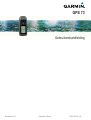 1
1
-
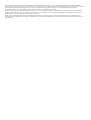 2
2
-
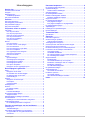 3
3
-
 4
4
-
 5
5
-
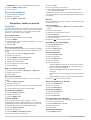 6
6
-
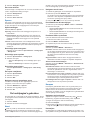 7
7
-
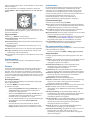 8
8
-
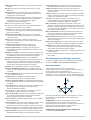 9
9
-
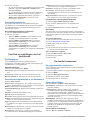 10
10
-
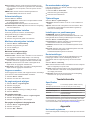 11
11
-
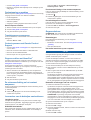 12
12
-
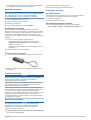 13
13
-
 14
14
-
 15
15
-
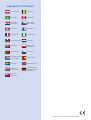 16
16
Garmin GPS73 Handleiding
- Type
- Handleiding
- Deze handleiding is ook geschikt voor
Gerelateerde papieren
-
Garmin GPS 12H Handleiding
-
Garmin GPSMAP 65 de handleiding
-
Garmin GPSMAP® 64x Handleiding
-
Garmin eTrex® 22x Handleiding
-
Garmin eTrex® 20 Handleiding
-
Garmin eTrex® Touch 25 Handleiding
-
Garmin Oregon 650T Handleiding
-
Garmin GPSMAP® 62stc Handleiding
-
Garmin GPSMAP78sc Handleiding
-
Garmin Montana 680t de handleiding